分类汇总、透视表、图表(精选)
- 格式:ppt
- 大小:645.50 KB
- 文档页数:15

数据透视表如何不显⽰分类汇总和总计?数据透视表分类汇总和总计⾏(列)
隐藏显⽰案例教程。
数据透视表分类汇总和总计⾏(列)隐藏显⽰案例教程
制作的数据透视表,总是会默认地附带出⾏列总计和分类汇总,影响表格的整体美观度,今天
⼩编excel⼩课堂(ID:excel-xiaoketang 长按复制)就来分享⼏个⼩⽅法,让你轻松搞定这些烦⼈
的⼩妖精!
案例数据表格如图中所⽰,数据透视表附带显⽰了总计⾏列和分类汇总,如何设置值显⽰
总计⾏,其他的隐藏不显⽰?
StepA⾸先我们先来看看总计⾏列的问题。
第⼀个⽅法,在数据透视表区域,右键“数据透
视表选项”,在弹出的“数据透视表选项”对话框中,选择“汇总和筛选”选项卡,就可以通过勾
选“显⽰⾏总计”和“显⽰列总计”前的复选框来设置相应地效果了。
StepB如果不喜欢⼀直选来选去那么⿇烦,我们还可以通过透视表⼯具来实现。
⼯具栏数据
透视表⼯具-设计-总计,⼀共有4个选项供我们选择使⽤。
StepC最后我们来搞定分类汇总的问题。
第⼀个⽅法很简单,右键,取消勾选“分类汇总“宝
贝名称””,这个⽅法简单易⽤,但有⼀个缺点,就是如果⾏标签超过3个,那么透视表会⾃
动显⽰下⼀级的分类汇总。
StepD如果想要彻底地不显⽰分类汇总,可以选择⼯具栏数据透视表⼯具-设计-分类汇总,
除了可以设置是否显⽰分类汇总外,还可以设置是在组的底部或者顶部显⽰分类汇总。

第三单元——电子表格第十五课分类汇总与数据透视表教学目的:1、了解数据透视表的作用。
2、掌握建立数据透视表的操作。
3、掌握几种改变数据透视表的操作。
教学重点:1、建立数据透视表。
2、修改数据透视表。
教学难点:数据透视表的建立。
教学过程:一、复习提问:在工作表数据库中进行分类汇总前首先要进行什么操作?汇总方式是否只能是求和汇总?在显示分类汇总结果时各字段的排列方式与汇总前相比有无改变?要求回答:首先要按分类的关键字段进行排序;汇总方式有多种;显示结果时各字段的排列方式没有改变。
二、引入新课:本节课学习另一种对工作表数据库进行汇总的操作--数据透视表。
三、新课教学:板书课题:第十五课分类汇总与数据透视表教师指出:建立数据透视表可以转换行和列查看数据的不同汇总结果,即从多种角度观察和分析数据。
㈠分类汇总师根据各国游客入境旅游情况统计表演示并讲解如何进行分类汇总,生分组练习。
㈡绘制数据透视表1.讲解并演示对运动会比赛成绩统计表建立数据透视表。
讲解时要强调:①选定建立数据透视表的数据源区域时可以只选择部分记录,但必须包括字段名。
②数据源区域是在进行数据透视表向导步骤2之后再用鼠标选择,而非一开始时设定。
③在数据透视表向导步骤3中:行标志字段是数据透视表中在行方向按该字段值分类所依据的字段;列标志字段是数据透视表中在列方向按该字段值分类所依据的字段;数据字段是数据透视表进行汇总统计的字段项;页标志字段是数据透视表按页分类所依据的字段。
在设置上述字段时,用鼠标选择"步骤3"对话框右边的字段按钮拖放至相应位置上。
④在数据透视表向导步骤3中,要逐一设定各数据字段的汇总方式,方法是双击字段按钮,在弹出的"数据透视表字段"对话框中选择所需的汇总方式。
⑤在数据透视表向导步骤4对话框中设置数据透视表显示位置,可以在现有工作表中,但一般是在新建工作表中。
教师在讲解完运动会比赛成绩统计表后,再演示建立一个类似的数据透视表,但数据字段可选项目字段,汇总方式也可为"求和"方式。

数据透视表分类汇总数据透视表是数据分析的常用工具,它可以将大量数据快速生成汇总表,并提供灵活的分类、筛选、排序和计算功能,帮助我们更深入地了解数据所蕴含的信息。
本文将从数据透视表的分类、基础操作、高级功能和实际应用等方面进行汇总和介绍。
一、数据透视表的分类1. Excel数据透视表:Excel是最常用的电子表格软件之一,它内置了数据透视表功能,可以轻松地创建和管理数据透视表。
2. Google Sheets数据透视表:Google Sheets是一款云端办公软件,也支持数据透视表功能,可以与多个用户协作编辑和分享数据透视表。
3. Python Pandas数据透视表:Python是一种高级编程语言,Pandas是其强大的数据分析库之一,也支持数据透视表的创建和处理。
4. R语言数据透视表:R语言是一种专门用于数据分析和统计的编程语言,它也有许多数据透视表的实现包,并且可以与其他绘图库结合使用。
二、数据透视表的基础操作1. 选择数据源:首先需要选择一个数据源,可以是一个Excel表格、一个CSV文件、一个数据库或一个API接口等等。
2. 创建数据透视表:然后在数据选区上单击右键,选择“数据透视表”选项,或者在菜单栏中选择“插入”->“数据透视表”选项,即可打开创建数据透视表的对话框。
3. 设计数据透视表:接下来需要设计数据透视表,包括选择行、列、值和筛选条件等。
行和列用于设置数据的分类方式,值用于设定数据的计算方式,而筛选条件则是用于过滤不需要的数据。
4. 调整数据透视表:根据实际需求可以调整数据透视表的布局、样式和格式等。
比如可以修改行列顺序、更改值的计算方式、设置样式和数据格式等。
5. 更新数据透视表:如果原始数据有变化,数据透视表也需要及时更新。
可以在数据透视表上右键->“数据透视表选项”->“数据”选项卡,选择“刷新”按钮进行更新。
三、数据透视表的高级功能1. 计算项和计算字段:可以在数据透视表中创建新的计算项和计算字段,以便进行更多的数学运算和统计分析。
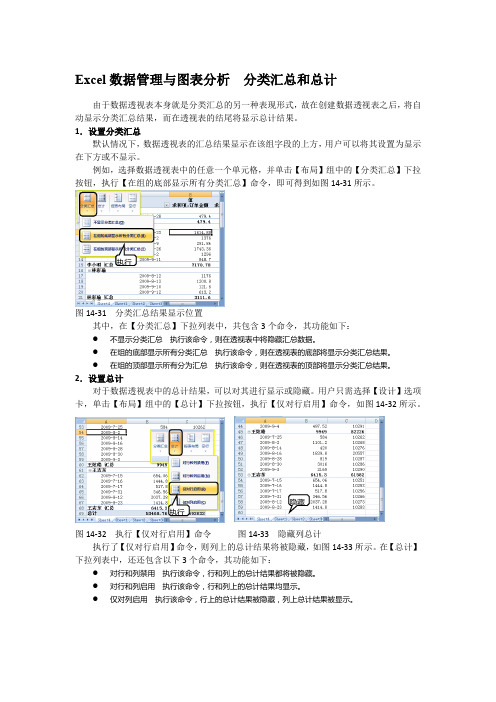
Excel数据管理与图表分析分类汇总和总计
由于数据透视表本身就是分类汇总的另一种表现形式,故在创建数据透视表之后,将自动显示分类汇总结果,而在透视表的结尾将显示总计结果。
1.设置分类汇总
默认情况下,数据透视表的汇总结果显示在该组字段的上方,用户可以将其设置为显示在下方或不显示。
例如,选择数据透视表中的任意一个单元格,并单击【布局】组中的【分类汇总】下拉按钮,执行【在组的底部显示所有分类汇总】命令,即可得到如图14-31所示。
执行
图14-31 分类汇总结果显示位置
其中,在【分类汇总】下拉列表中,共包含3个命令,其功能如下:
●不显示分类汇总执行该命令,则在透视表中将隐藏汇总数据。
●在组的底部显示所有分类汇总执行该命令,则在透视表的底部将显示分类汇总结果。
●在组的顶部显示所有分为汇总执行该命令,则在透视表的顶部将显示分类汇总结果。
2.设置总计
对于数据透视表中的总计结果,可以对其进行显示或隐藏。
用户只需选择【设计】选项卡,单击【布局】组中的【总计】下拉按钮,执行【仅对行启用】命令,如图14-32所示。
隐藏
执行
图14-32 执行【仅对行启用】命令图14-33 隐藏列总计
执行了【仅对行启用】命令,则列上的总计结果将被隐藏,如图14-33所示。
在【总计】下拉列表中,还还包含以下3个命令,其功能如下:
●对行和列禁用执行该命令,行和列上的总计结果都将被隐藏。
●对行和列启用执行该命令,行和列上的总计结果均显示。
●仅对列启用执行该命令,行上的总计结果被隐藏,列上总计结果被显示。


数据透视表分类汇总筛选全文共四篇示例,供读者参考第一篇示例:数据透视表(Pivot Table)是一种数据处理工具,能够将大量复杂数据分类、汇总和筛选,从而更方便地进行分析和展示。
数据透视表在Excel等电子表格软件中被广泛应用,可以帮助用户快速地生成复杂的报表和图表。
在数据分析和决策过程中,数据透视表可以帮助用户快速地找到关键信息,发现数据之间的关联和规律,从而更好地指导决策和行动。
数据透视表的生成过程相对简单,用户只需拖拽数据字段到指定区域即可。
用户需要确保数据源已经整理好,并且包含所需的数据字段。
然后,用户可以通过选择“插入数据透视表”命令来创建数据透视表。
在出现的数据透视表字段列表中,用户可以将需要分析的数据字段拖拽到行字段、列字段、值字段和筛选器字段等区域,从而生成不同的分析结果。
用户还可以通过对数据透视表进行各种设置和调整,如添加计算字段、更改汇总方式、设置样式等,来满足不同的分析需求。
分类汇总和筛选是数据透视表的重要功能之一。
通过数据透视表,用户可以轻松对数据进行分类和汇总,从而快速地生成各种报表和图表。
用户可以将销售数据按产品分类统计,得到不同产品的销售额和销售数量;也可以将销售数据按地区分类统计,得到不同地区的销售情况。
通过分类汇总,用户可以更清晰地了解数据的结构和分布,发现数据中的规律和趋势,为进一步分析和决策提供重要参考。
数据透视表还提供了丰富的筛选功能,帮助用户更精准地找到目标数据。
用户可以通过设置筛选条件来显示符合条件的数据,从而实现快速筛选和定位。
用户可以筛选出销售额大于1000的产品,或者筛选出在某个时间段内销售量最高的地区。
这种灵活的筛选功能可以帮助用户快速地定位关键信息,发现异常情况,从而更好地进行数据分析和决策。
数据透视表是一种强大的数据处理工具,能够帮助用户更高效地进行数据分析和展示。
通过数据透视表,用户可以轻松地进行数据分类、汇总和筛选,发现数据的规律和关联,为决策提供重要参考。
数据透视表分类汇总数据透视表是一种多维数据分析工具,它可以将大量的数据快速而简单地汇总和分析,从而帮助用户更好地理解数据。
数据透视表有三个关键要素:行、列和值。
通常情况下,行和列用于分类汇总数据,而值则用于显示与行列对应的数据。
对于数据透视表的分类汇总,可以根据数据的不同维度进行分类。
例如,可以根据时间维度、地理位置维度、产品维度、客户维度或者销售渠道维度来分类汇总数据。
在时间维度上,数据透视表可以按照年度、季度、月份、周或者日进行分类汇总。
这种分类方式可以帮助用户得到各个时间段内的销售情况、财务状况等信息。
在地理位置维度上,可以按照国家、州、城市或者邮政编码码等进行分类汇总。
这种分类方式可以帮助用户了解各个地区的销售情况、客户需求等信息。
在产品维度上,可以按照产品类型、品牌、型号等进行分类汇总。
这种分类方式可以帮助用户了解各个产品的销售情况、客户反馈等信息。
在客户维度上,可以按照客户类型、客户行业、客户规模等进行分类汇总。
这种分类方式可以帮助用户了解不同类型的客户的需求、购买情况等信息。
在销售渠道维度上,可以按照线上渠道、线下渠道、代理商等进行分类汇总。
这种分类方式可以帮助用户了解各个销售渠道的销售情况、运营状况等信息。
除了按照不同维度分类汇总数据之外,数据透视表也可以进行透视分析。
透视分析是一种高级分析技术,可以帮助用户深入挖掘数据。
透视分析可以通过对数据进行切片、钻取、过滤、排序等操作,帮助用户找到不同维度之间的关系,发现数据中的规律和趋势。
综上所述,数据透视表是一种非常强大的数据分析工具,其分类汇总功能可以根据不同维度汇总数据,透视分析功能可以深入挖掘数据,帮助用户发现数据中的规律和趋势,从而更好地了解业务状况,做出正确的决策。
数据透视表分类汇总
数据透视表(Pivot Table)是一种数据分析工具,通过该工具
可以对数据在多个维度进行分类、排列和汇总,以便更好地分析数据关系,找出数据之间的规律和趋势。
分类汇总是数据透视表最重要的功能之一,以下是与数据透视表分类汇总相关的参考内容:
1. 数据透视表的分类汇总功能可以将数据按照不同的维度进行分类,例如按照时间、地区、产品等进行分类汇总,可以快速地了解数据的整体情况。
2. 分类汇总后,可以通过数据透视表的筛选和排序功能对数据进行进一步的分析,例如可以筛选出某个产品在不同地区的销售情况,或者按照时间进行排序以了解数据的趋势。
3. 数据透视表的分类汇总功能非常灵活,可以根据具体的需求选择需要的维度和汇总方式,还可以添加多个数据字段进行汇总分析,例如可以同时分析销售额、利润、销售量等多个指标。
4. 在使用数据透视表进行分类汇总时,需要注意数据的正确性和完整性,避免出现数据重复或者遗漏的情况,同时需要根据实际情况进行适当的调整和修正,以获得更准确的分析结果。
5. 最后,数据透视表的分类汇总功能可以应用于各种领域的数据分析,例如商业、金融、教育等,可以帮助用户更快速、更准确地了解数据之间的关系和规律,从而做出更好的决策。